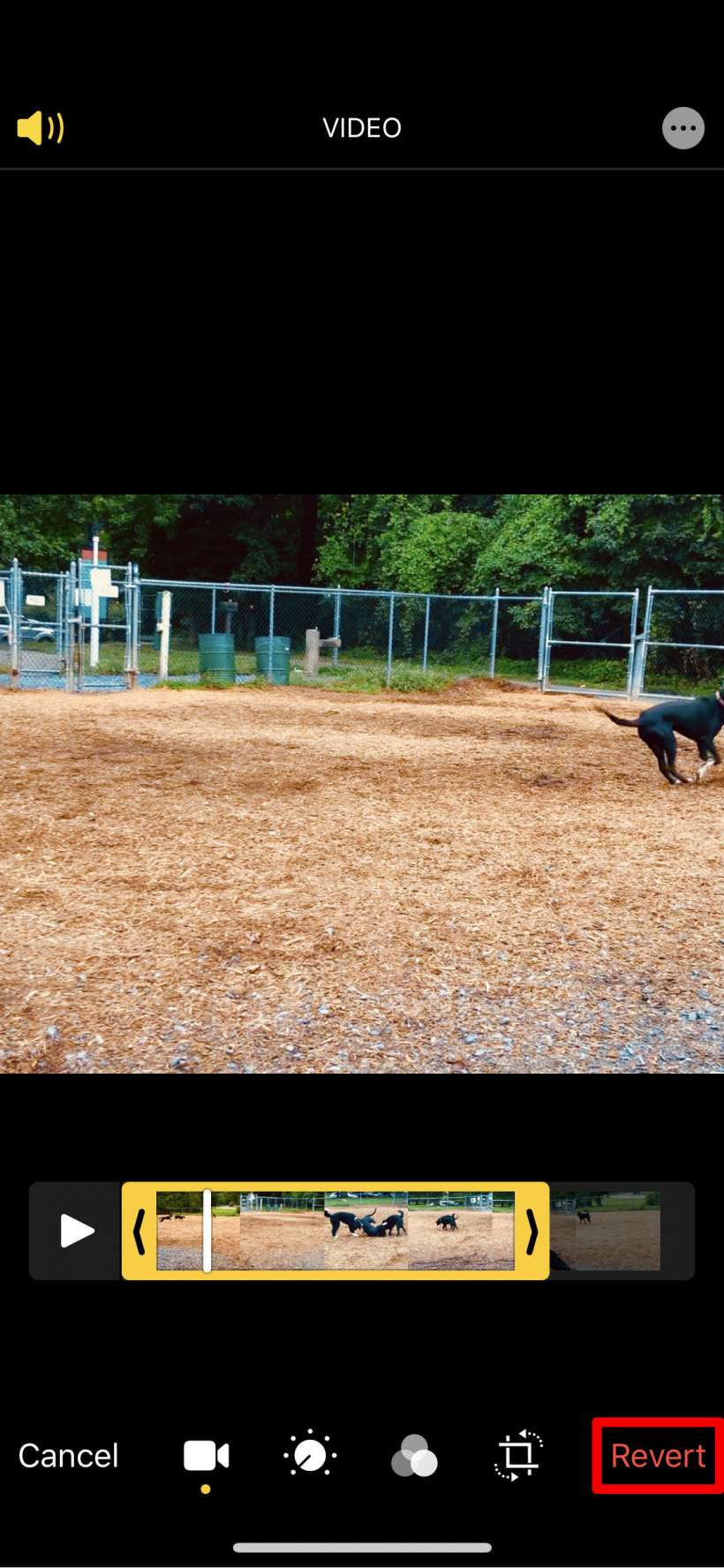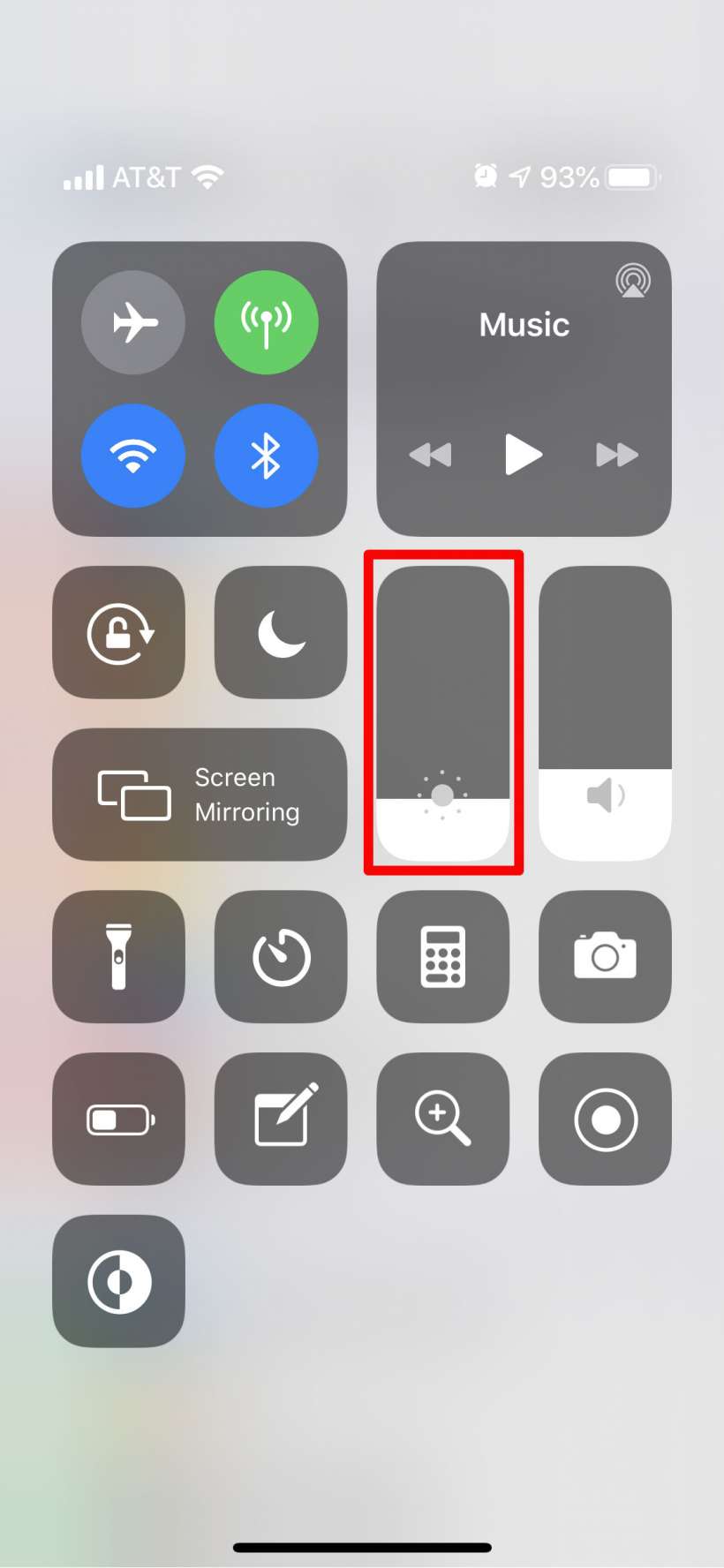Cara mengedit video Anda di iPhone
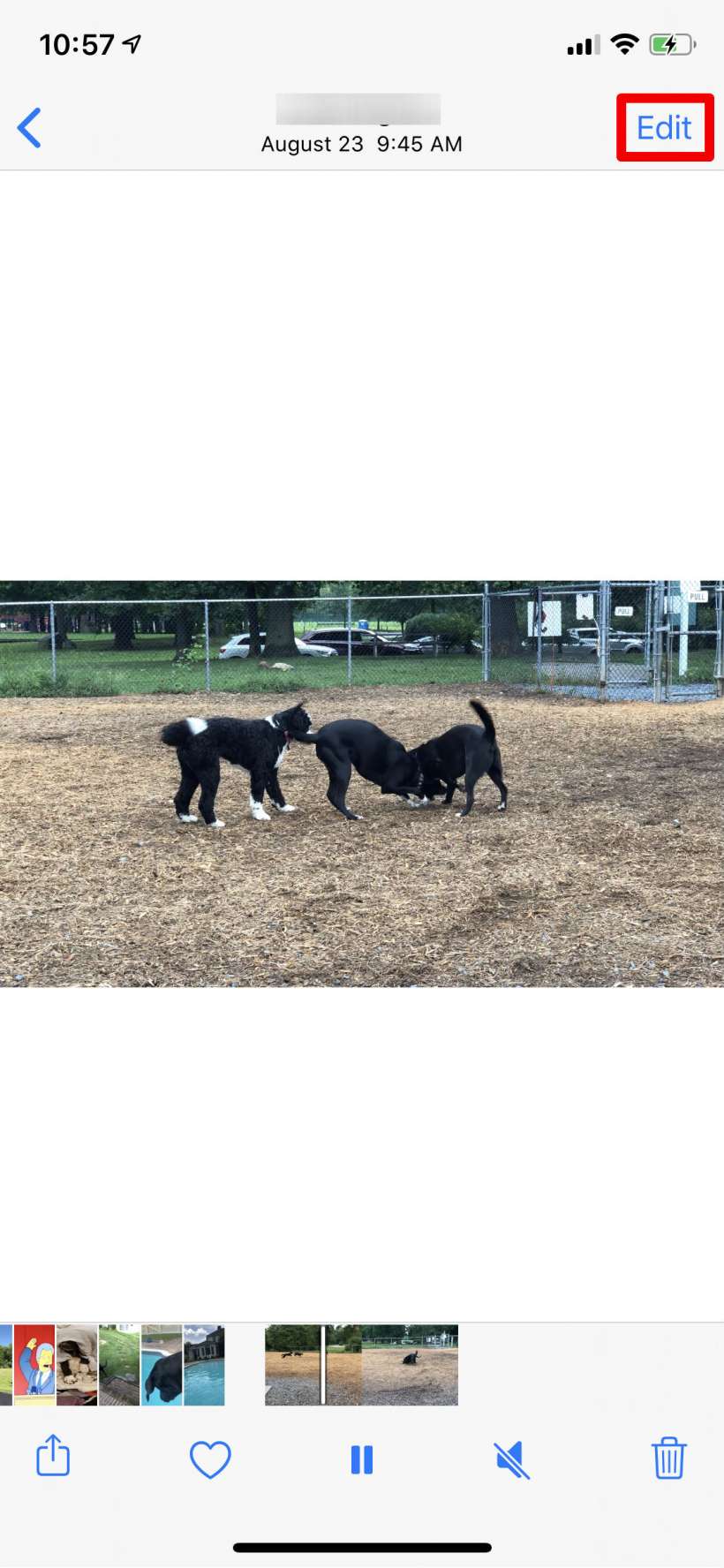
Dulu jika Anda ingin melakukan pengeditan video selain pemangkasan, Anda harus menarik video Anda ke iMovie atau aplikasi pengeditan video pihak ketiga. Dengan iOS 13 yang tidak lagi menjadi masalah – sistem operasi yang diperbarui membuat hampir semua alat pengeditan foto juga tersedia untuk video. Sekarang Anda dapat menyesuaikan kontras, kecerahan, saturasi dan banyak lagi, tambahkan filter, potong, putar, luruskan dan matikan audio semua dari aplikasi Foto.
Untuk mengedit video Anda di iPhone atau iPad Anda dengan semua alat baru di iOS 13, buka aplikasi Foto Anda, pilih video dan ketuk "Edit" di sudut kanan atas.
Sekarang Anda akan melihat semua alat di bagian bawah, dari kiri ke kanan mereka adalah Video, Sesuaikan, Filter dan Putar.
Video
Alat ini memungkinkan Anda untuk memotong video Anda dan mematikan audio. Alat pangkas sama seperti sebelumnya – Anda akan melihat kotak kuning yang familier di sekitar scrubber, ambil kedua ujungnya dan seret untuk memotong. Ini memungkinkan Anda memotong bagian awal atau akhir, tetapi Anda tidak dapat memotong bingkai dari tengah. Ketuk ikon speaker di kiri atas untuk membisukan audio.
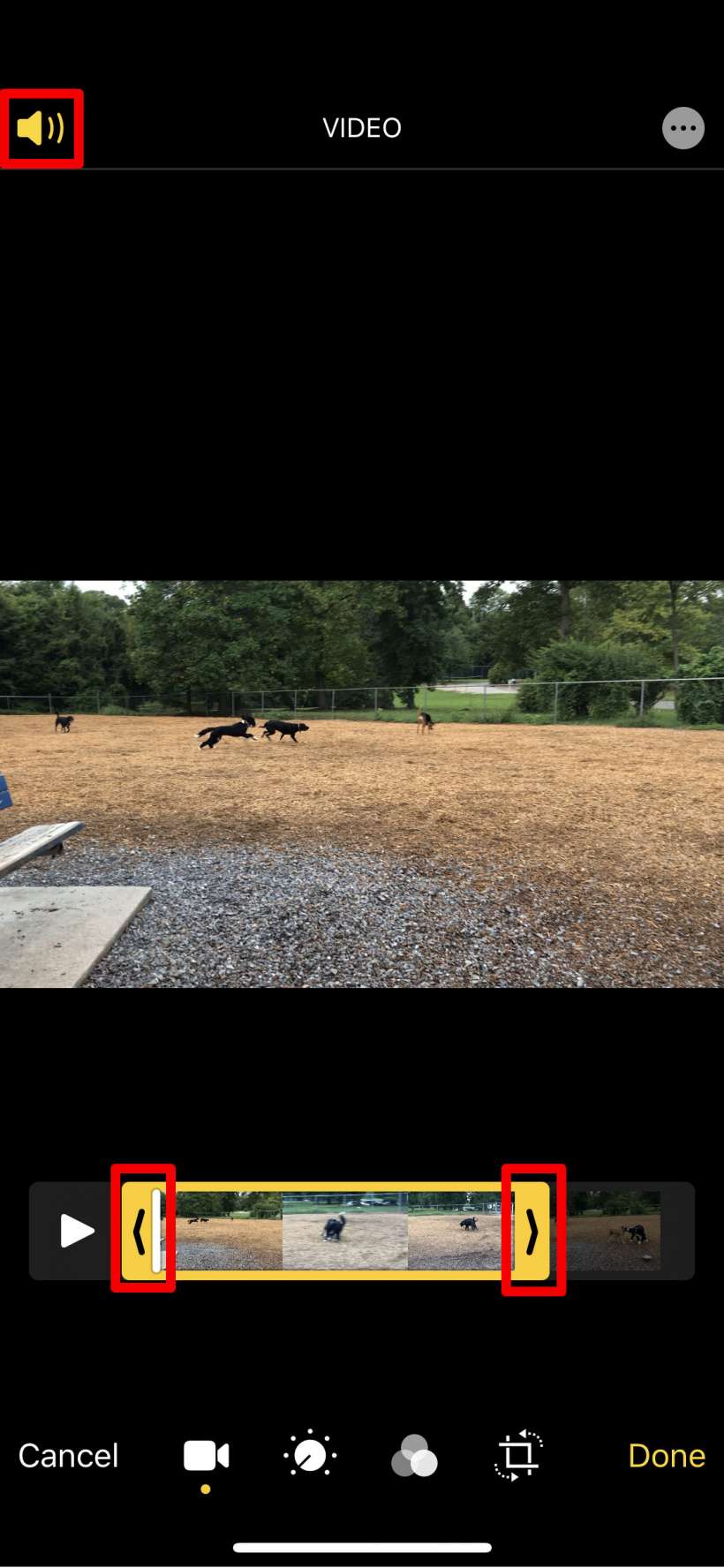
Menyesuaikan
Di sini Anda akan menemukan semua penyesuaian yang dapat Anda gunakan dengan foto biasa – Otomatis, Eksposur, Sorotan, Bayangan, Kontras, Kecerahan, Titik Hitam, Saturasi, Getaran, Kehangatan, Warna, Ketajaman, Definisi, Pengurangan Noise dan Vignette. Masing-masing (selain dari Otomatis) memiliki slider di bawahnya yang memungkinkan Anda untuk menyempurnakan dari -100 hingga 100, atau 0 hingga 100 untuk Ketajaman, Definisi dan Pengurangan Noise.
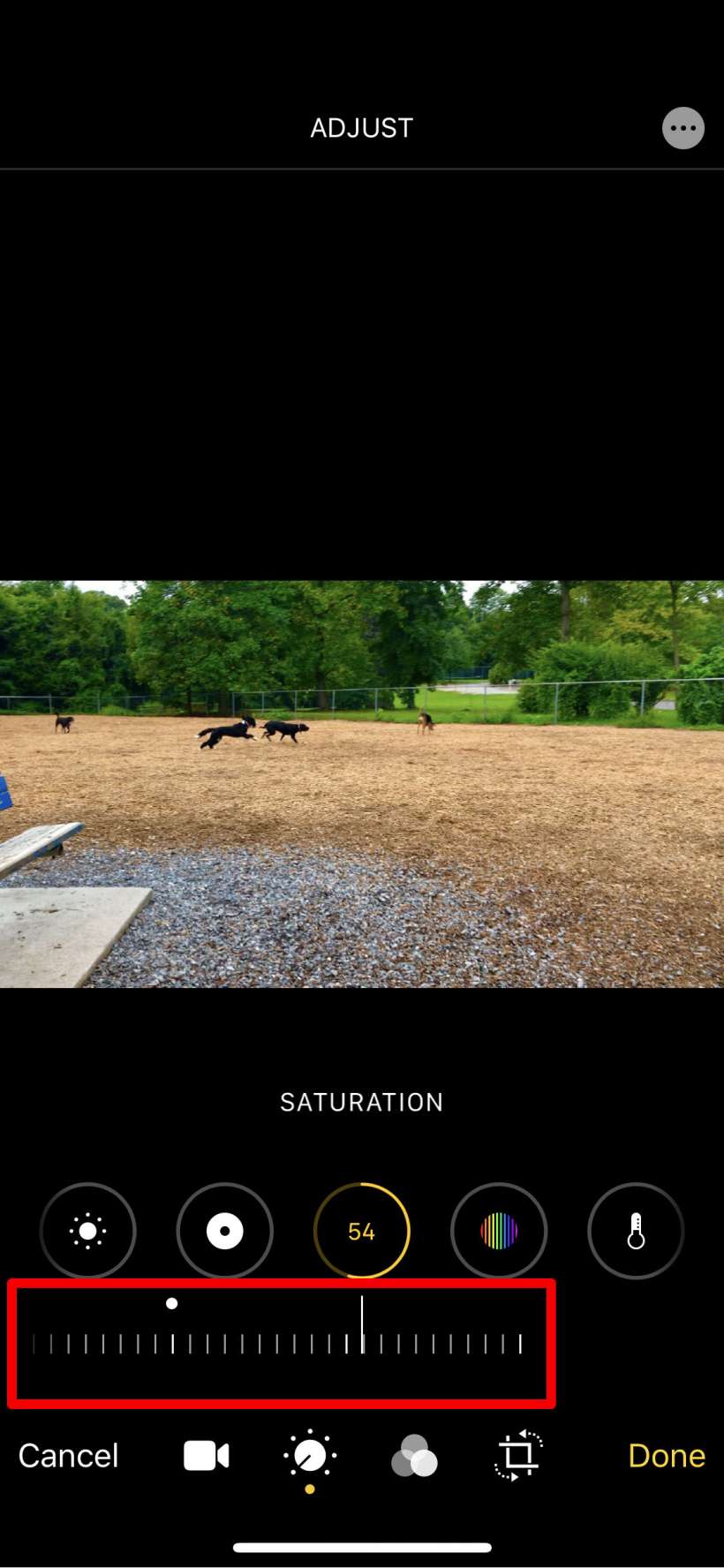
Filter
Di sini Anda akan menemukan semua filter yang familier – Asli, Jelas, Hangat Hangat, Jelas Dingin, Drama, Hangat Drama, Keren Drama, Mono, Silvertone, dan Noir. Masing-masing memiliki slider fine tune juga.
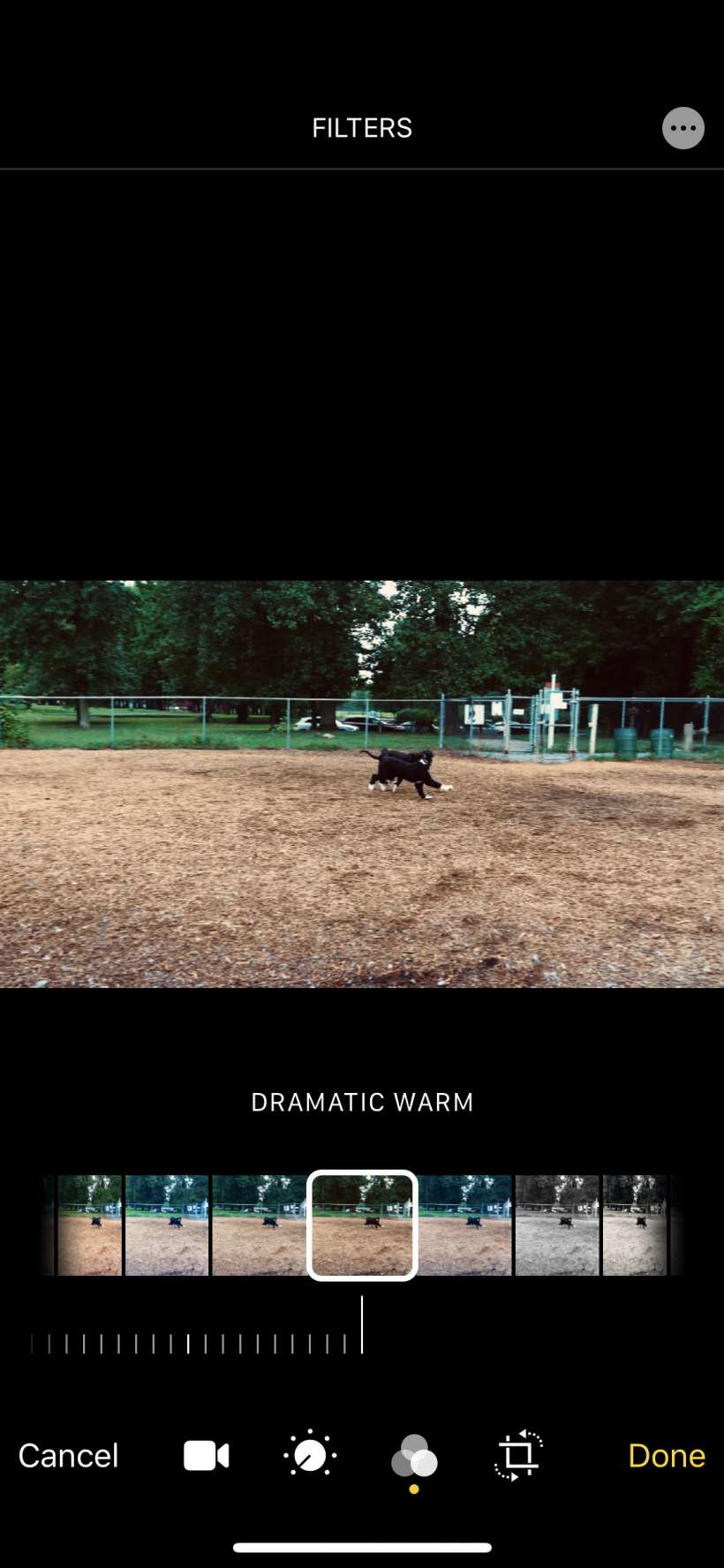
Memutar
Ada beberapa alat di bagian ini. Ini membuka hingga alat meluruskan. Ketuk padanya dan gunakan slider untuk memiringkan video di kedua arah. Alat untuk mengontrol perspektif vertikal dan horisontal yang tepat. Anda juga dapat mengetuk dan menarik sudut mana saja untuk memotong video Anda.
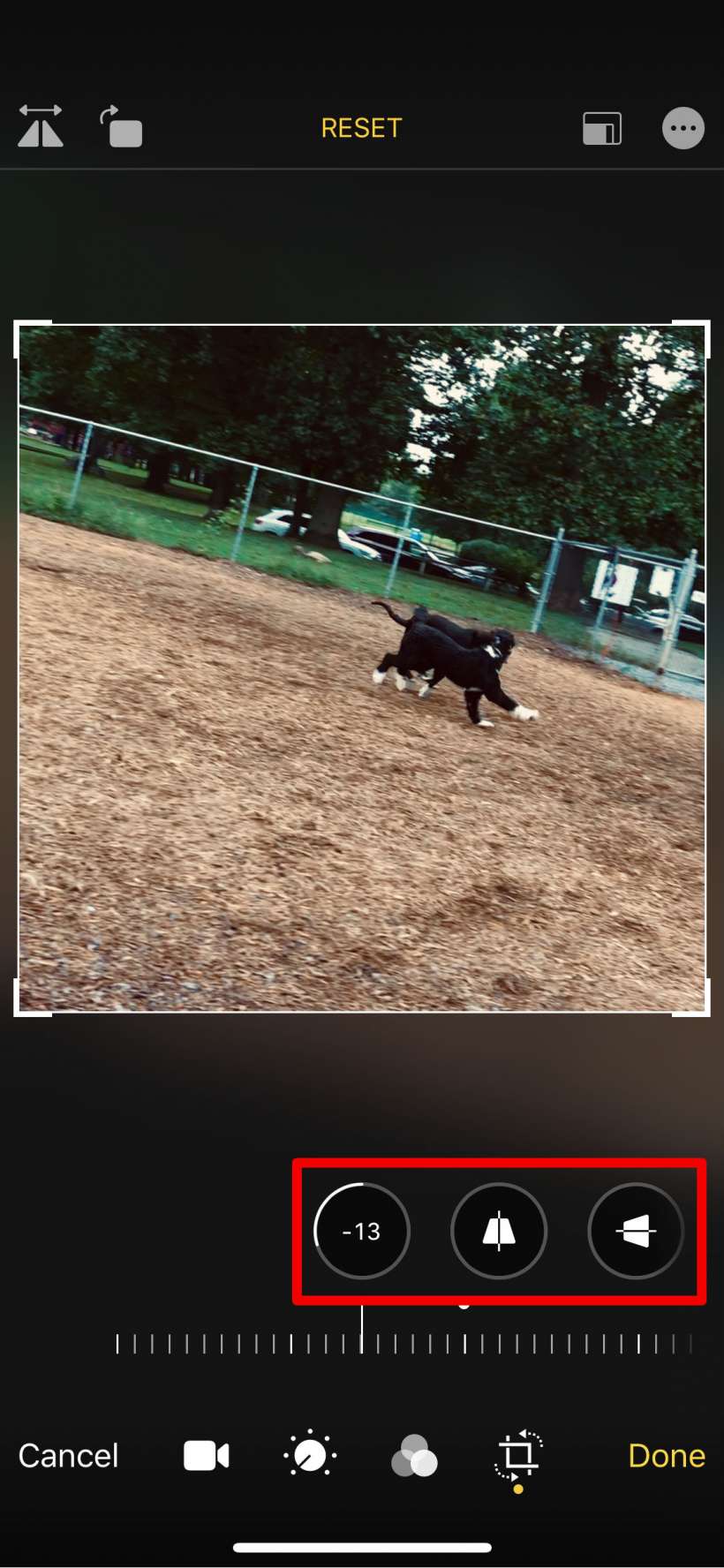
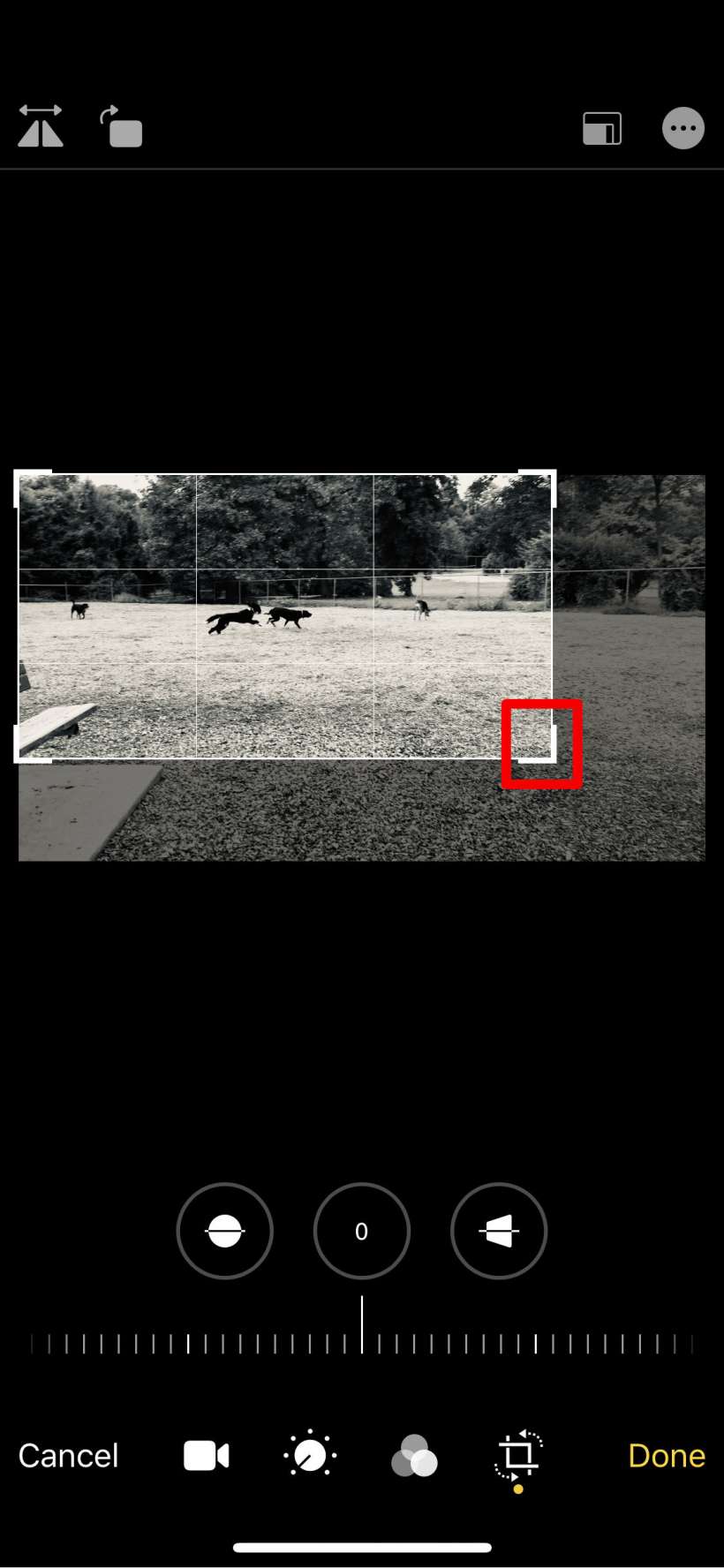
Di kiri atas Anda akan melihat tombol flip dan rotate. Membalik pada dasarnya akan membuat gambar cermin dan memutar tidak jelas.
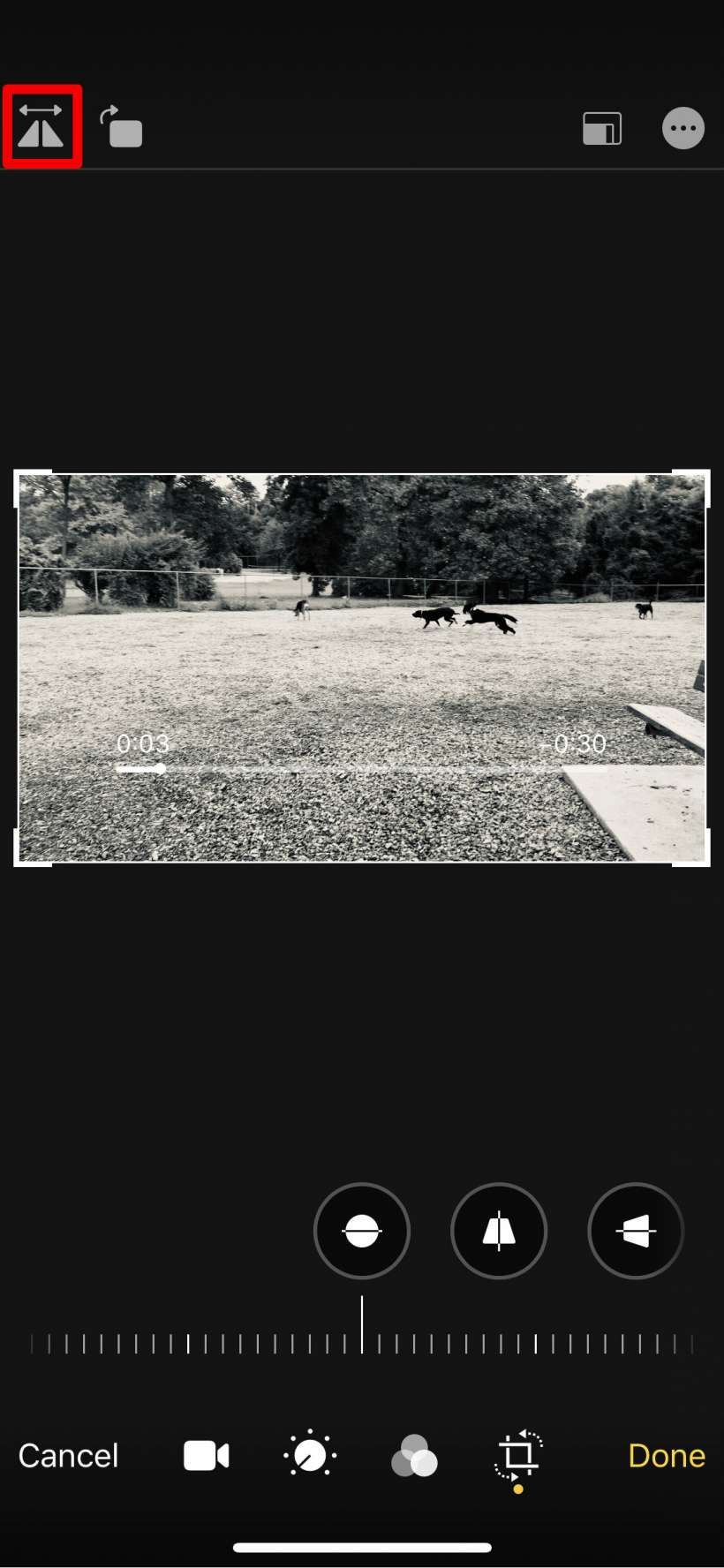
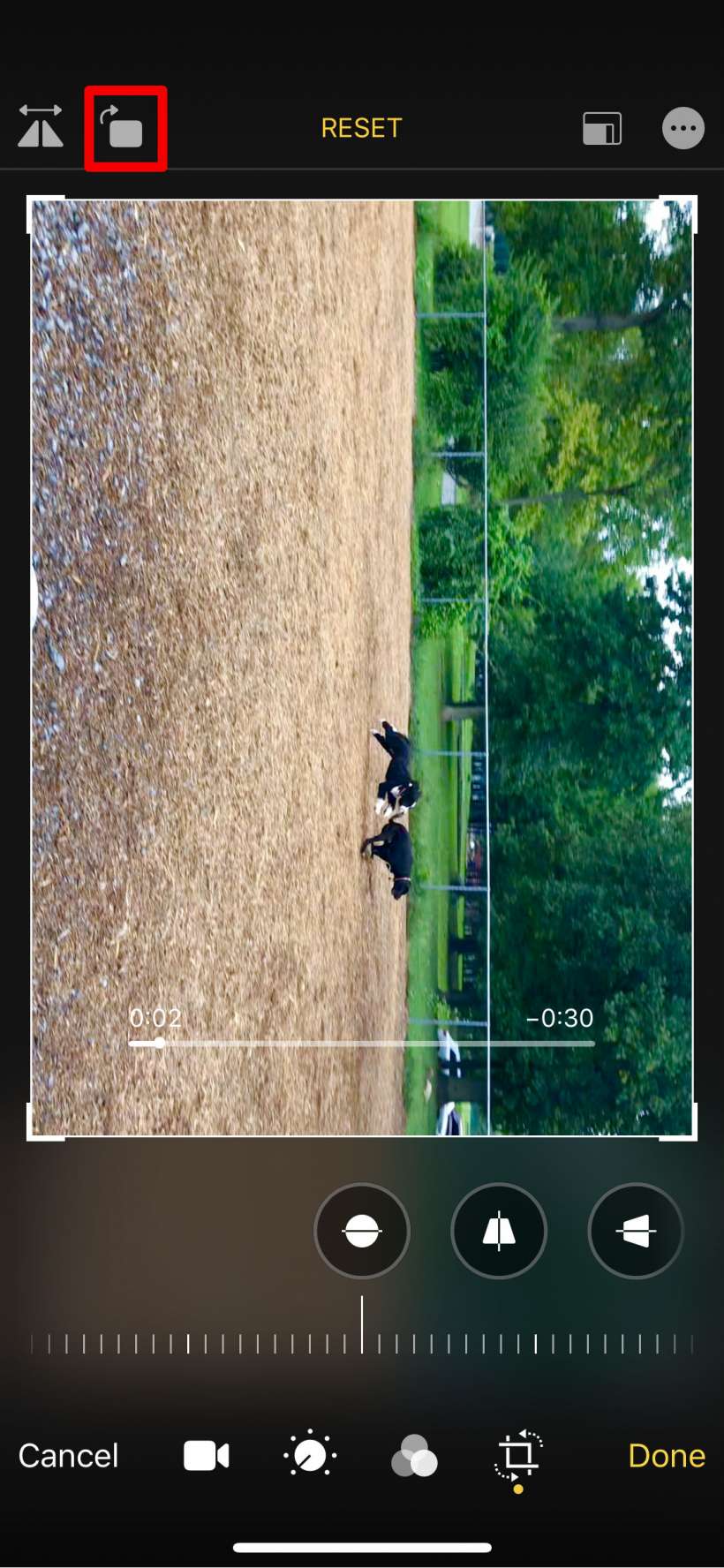
Tombol di kanan atas memungkinkan Anda mengubah rasio aspek. Pilihan Anda adalah Asli, Bentuk Bebas, Kotak, 16: 9, 10: 8, 7: 5, 4: 3, 5: 3 dan 3: 2. Jika Anda tidak menyukai apa yang telah Anda lakukan pada titik mana pun, ketuk Atur Ulang di bagian atas.
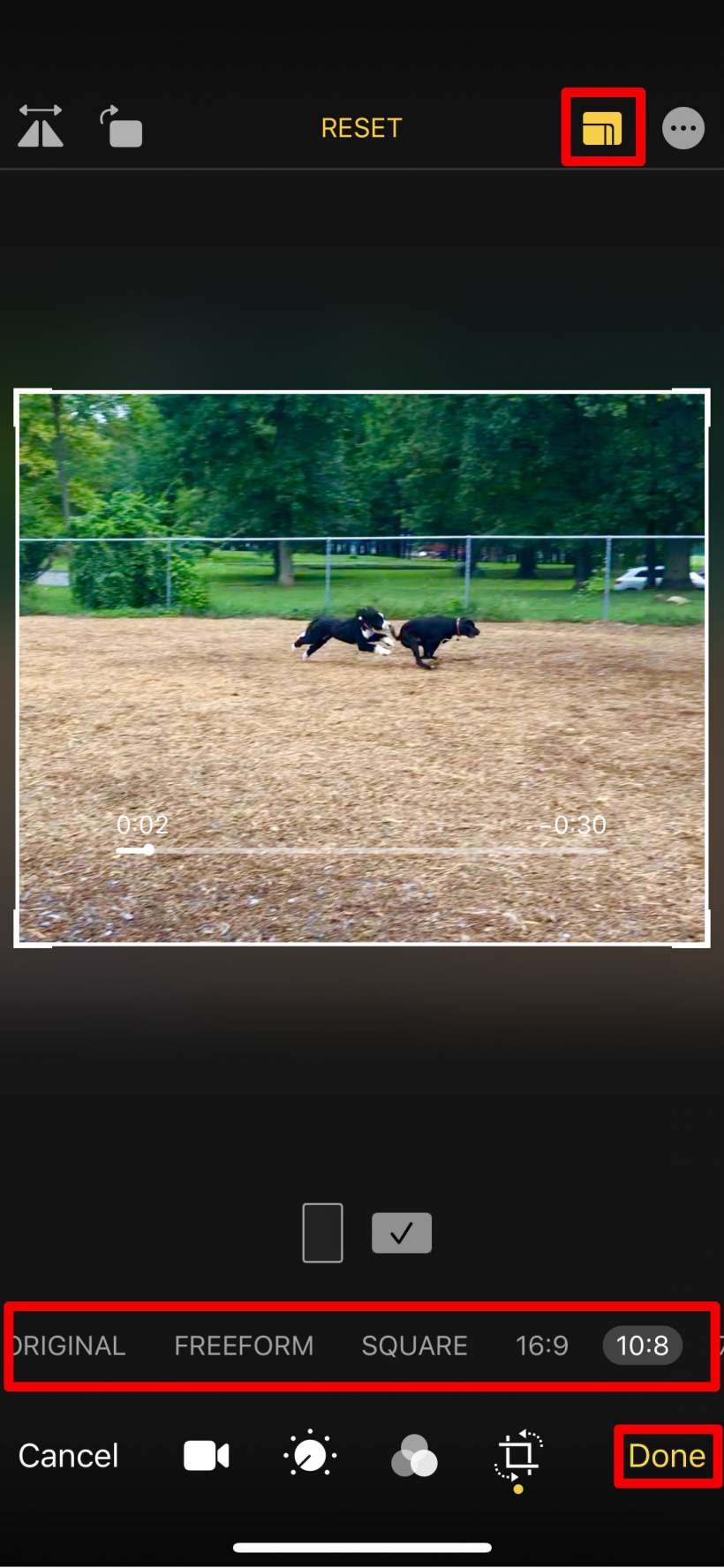
Setelah Anda selesai mengedit, ketuk Selesai di kanan bawah untuk menyimpan perubahan Anda (ini mungkin memerlukan beberapa saat untuk penyesuaian dan filter karena mereka perlu diterapkan pada setiap frame). Anda selalu dapat kembali ke sumber asli dengan mengeditnya lagi dan mengetuk Revert di kanan bawah.